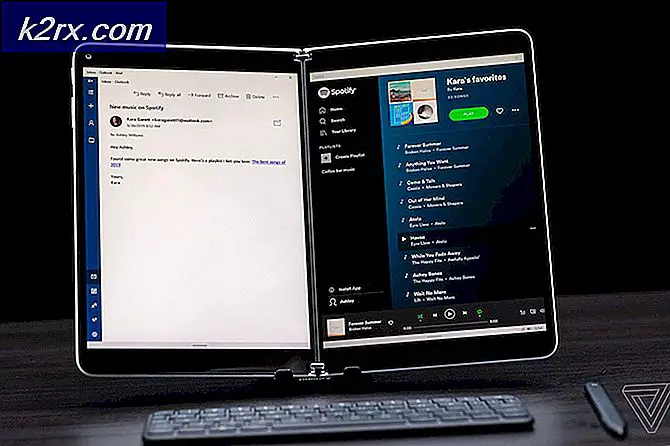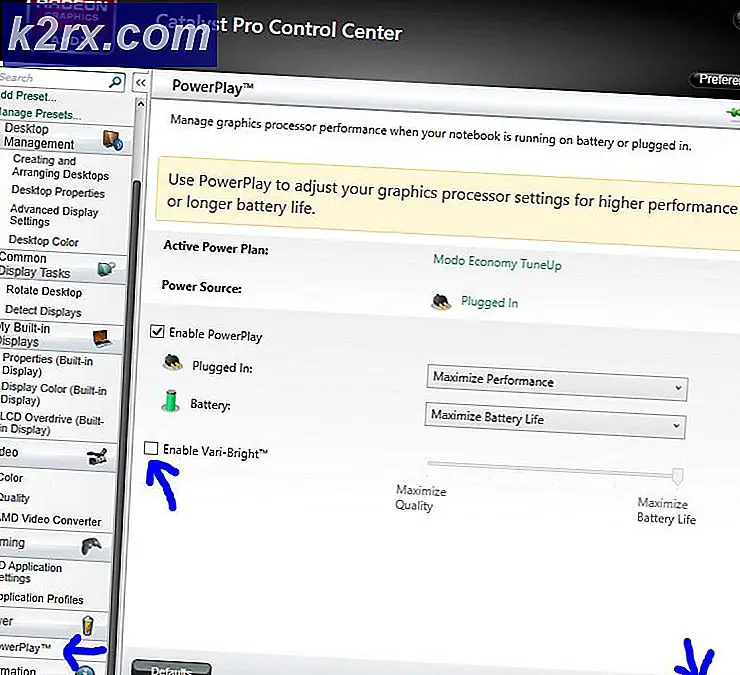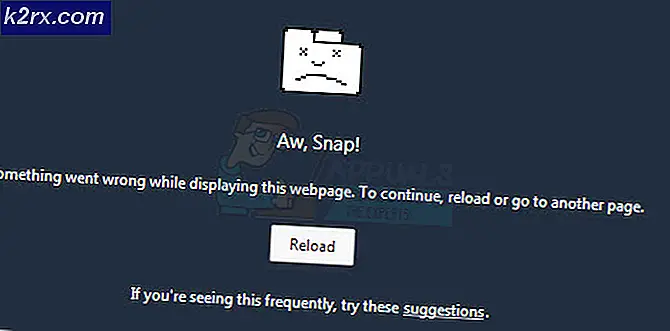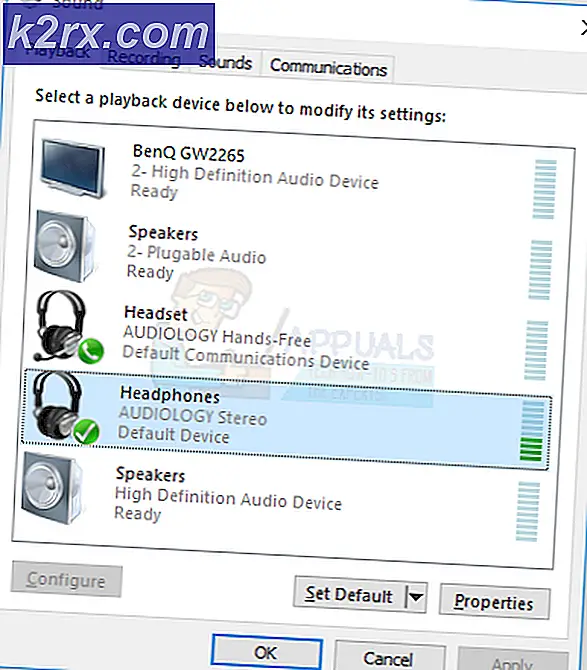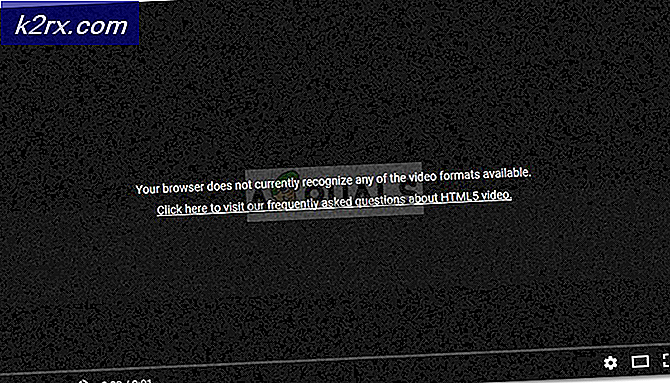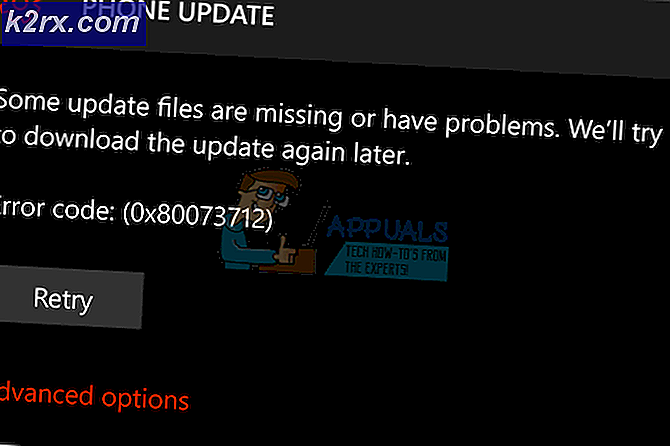Cách sửa mã lỗi 0x87e00005 trên Xbox One
Một số người dùng Xbox One được báo cáo đang gặp phải Mã lỗi 0x87e00005 bất cứ khi nào họ cố gắng tải xuống một trò chơi cụ thể mà trước đó họ đã trả tiền từ Xbox Store. Hầu hết những người dùng bị ảnh hưởng đang báo cáo rằng đây là một vấn đề lặp lại đối với họ và nó chỉ xảy ra với một hoặc một số tựa game (không phải với tất cả các trò chơi trong thư viện). Những người dùng khác đang nhìn thấy mã lỗi này trong khi cố gắng khởi chạy một trò chơi kỹ thuật số đã được tải xuống trên bảng điều khiển của họ.
Điều gì gây ra Mã lỗi 0x87e00005?
Chúng tôi đã phân tích mã lỗi cụ thể này và các triệu chứng của nó bằng cách xem xét các báo cáo người dùng khác nhau và các chiến lược sửa chữa thường được sử dụng để sửa mã lỗi này trên Xbox One. Hóa ra, một số thủ phạm tiềm ẩn khác nhau được biết đến để kích hoạt thông báo lỗi cụ thể này:
Nếu bạn hiện đang gặp khó khăn trong việc giải quyết cùng một mã lỗi trên bảng điều khiển Xbox của mình, thì bài viết này sẽ cung cấp cho bạn một số hướng dẫn khắc phục sự cố khác nhau. Ở bên dưới, bạn sẽ tìm thấy một bộ sưu tập các phương pháp mà những người dùng khác trong tình huống tương tự đã sử dụng thành công để giải quyết tận cùng vấn đề này.
Để duy trì hiệu quả nhất có thể, chúng tôi khuyến khích bạn thực hiện theo các bản sửa lỗi tiềm năng bên dưới theo thứ tự chúng được trình bày. Chúng tôi đã sắp xếp chúng theo mức độ hiệu quả và mức độ nghiêm trọng, vì vậy, bất kể thủ phạm gây ra mã lỗi là gì, cuối cùng bạn sẽ có thể khắc phục sự cố.
Hãy bắt đầu nào!
Phương pháp 1: Xác minh trạng thái của Máy chủ trực tiếp
Trước khi thử bất kỳ chiến lược sửa chữa nào khác, điều quan trọng là phải đảm bảo rằng bạn không gặp phải sự cố do sự cố máy chủ. Nếu tình huống này kết thúc áp dụng cho tình huống cụ thể của bạn, thì không có chiến lược sửa chữa khả thi nào dành cho bạn (ngoài việc chờ các kỹ sư của Microsoft giải quyết vấn đề.
Vì vậy, hãy bắt đầu bằng cách kiểm tra xem có sự cố với các dịch vụ Xbox One’s Live hay không bằng cách truy cập vào liên kết này (đây). Khi bạn đến trang này, hãy xem liệu có bất kỳ dịch vụ Xbox Live nào bị ảnh hưởng bởi thời gian bảo trì hoặc do sự cố không mong muốn hay không.
Nếu trang trạng thái của Microsoft báo cáo rằng có sự cố với một số dịch vụ, thì rõ ràng sự cố không xảy ra cục bộ. Trong trường hợp này, hãy đợi vài giờ và quay lại trang này để xem sự cố đã được giải quyết chưa.
Nếu có, hãy thử tải xuống lại trò chơi và xem liệu Mã lỗi 0x87e00005không còn xảy ra nữa. Trong trường hợp các cuộc điều tra ở trên không tiết lộ bất kỳ vấn đề cơ bản nào với máy chủ của Microsoft, hãy chuyển xuống bên dưới để biết các bản sửa lỗi được nhắm mục tiêu cục bộ.
Phương pháp 2: Sử dụng Chế độ ngoại tuyến
Một số người dùng bị ảnh hưởng đã báo cáo rằng họ có thể tránh Mã lỗi 0x87e00005hoàn toàn bằng cách khởi chạy trò chơi mà trước đó đã hiển thị lỗi trong khi bảng điều khiển ở chế độ ngoại tuyến. Đây là một cách giải quyết hơn là một giải pháp khắc phục vì về cơ bản bạn sẽ mất bất kỳ tính năng nhiều người chơi nào, nhưng nó sẽ cho phép bạn chơi bất kỳ trải nghiệm chơi đơn nào nếu bạn đang tìm cách khắc phục nhanh chóng.
Ghi chú: Cách giải quyết này chỉ có thể áp dụng nếu bạn gặp phải sự cố khi cố khởi chạy một trò chơi kỹ thuật số đã được tải xuống trên ổ cứng HDD hoặc SSD của bảng điều khiển của bạn. Trong trường hợp bạn gặp phải sự cố trên Mã lỗi 0x87e00005trong khi cố gắng tải xuống trò chơi, hãy chuyển thẳng đến Phương pháp 3.
Dưới đây là hướng dẫn nhanh về cách chơi trò chơi ở Chế độ ngoại tuyến trên Xbox One:
- Nhấn nút Xbox trên bộ điều khiển của bạn để mở menu hướng dẫn. Sau đó, sử dụng menu mới xuất hiện để điều hướng đến Cài đặt> Hệ thống> Cài đặt> Mạng.
- Khi bạn đến menu Mạng, hãy chuyển đến Thiết lạp mạng lướivà chọn Đi ngoại tuyến.
- Sau khi chế độ ngoại tuyến đang hoạt động, hãy khởi chạy trò chơi trước đó đã gây ra sự cố và xem liệu bạn hiện có thể chơi bình thường hay không.
Nếu sự cố tương tự vẫn xảy ra hoặc bạn đang tìm kiếm một giải pháp khắc phục vĩnh viễn sẽ giải quyết Mã lỗi 0x87e00005,chuyển xuống phương pháp tiếp theo bên dưới.
Phương pháp 3: Thực hiện một chu trình lũy thừa
Hóa ra, trong hầu hết các trường hợp, điều đó sẽ tạo ra Mã lỗi 0x87e00005, vấn đề có thể được giải quyết bằng cách thực hiện chu kỳ nguồn trên bảng điều khiển Xbox One của bạn. Quy trình này sẽ làm cạn kiệt các tụ điện của bảng điều khiển của bạn, điều này sẽ giúp khắc phục nhiều sự cố liên quan đến chương trình cơ sở sẽ kích hoạt mã lỗi này khi người dùng cố gắng tải xuống hoặc mở trò chơi.
Dưới đây là hướng dẫn dễ thực hiện sẽ hướng dẫn bạn quy trình thực hiện chu kỳ năng lượng trên bảng điều khiển Xbox One của bạn:
- Khi bảng điều khiển của bạn được bật hoàn toàn, hãy nhấn và giữ nút Xbox (nằm ở mặt trước bảng điều khiển của bạn) trong khoảng 10 giây. Nhấn giữ nó cho đến khi đèn LED phía trước ngừng nhấp nháy.
- Sau khi nguồn điện dường như bị ngắt hoàn toàn, hãy nhấn nút nguồn một lần nữa để khởi động lại bảng điều khiển Xbox One của bạn.
- Nếu bạn thấy hình ảnh động khởi động màu xanh lục xuất hiện ở trình tự khởi động tiếp theo, điều đó có nghĩa là quy trình bật nguồn đã thành công.
- Khi trình tự khởi động hoàn tất, hãy thử lặp lại hành động trước đó đã gây ra Mã lỗi 0x87e00005và xem liệu sự cố hiện đã được giải quyết chưa.
Nếu mã lỗi tương tự vẫn xảy ra, hãy chuyển xuống phương pháp tiếp theo bên dưới.
Phương pháp 4: Thay đổi DNS mặc định thành DNS công cộng của Google
Một thủ phạm có thể có khác có khả năng kích hoạt Mã lỗi 0x87e00005là một địa chỉ DNS mặc định bị trục trặc. Một số người dùng bị ảnh hưởng đã cố gắng giải quyết tốt vấn đề này bằng cách buộc bảng điều khiển Xbox One của họ sử dụng DNS công cộng của Google (Máy chủ tên miền) thay vì mặc định của bảng điều khiển.
Dưới đây là hướng dẫn nhanh về cách thay đổi DNS mặc định trên Xbox Once Console thành DNS của Google:
- Từ menu chính của Xbox One, đi tới Cài đặt> Mạng> Cài đặt nâng cao.
- Khi bạn đã ở bên trong Cài đặt nâng cao menu, đi tới Cài đặt DNS và chọn Thủ công từ danh sách các tùy chọn có sẵn.
- Khi bạn đến màn hình tiếp theo, hãy nhập 8.8.8.8 vào hộp được liên kết với DNS chính và 8.8.4.4 trong DNS phụ cái hộp.
- Sau khi các địa chỉ DNS mặc định đã được thay đổi, hãy khởi động lại bảng điều khiển của bạn và xem liệu sự cố đã được giải quyết ở lần khởi động bảng điều khiển tiếp theo hay chưa.
Nếu giống nhau Mã lỗi 0x87e00005vẫn đang xảy ra, hãy chuyển xuống phương pháp tiếp theo bên dưới.
Phương pháp 5: Đặt lại bảng điều khiển Xbox One
Nếu không có phương pháp nào ở trên cho phép bạn khởi chạy trò chơi trên Xbox One mà không gặp phải 0x87e00005 lỗi, có một bản sửa lỗi khác có khả năng giải quyết vấn đề này cao. Rất nhiều người dùng Xbox One đã sử dụng thành công phương pháp này để khắc phục sự cố vô thời hạn, nhưng có một mặt trái của nó.
Quy trình này sẽ đặt lại tất cả các tệp và tùy chọn người dùng thuộc hệ điều hành và phần sụn. Mặc dù điều này rất có thể sẽ loại bỏ mọi dữ liệu bị hỏng có khả năng gây ra sự cố này, nhưng nó cũng có thể khiến hệ thống của bạn quên một số tùy chọn người dùng mà bạn có thể đã thiết lập trước đó.
Tuy nhiên, tin tốt là bạn sẽ không bị mất bất kỳ ứng dụng hoặc trò chơi đã cài đặt nào, vì vậy không cần phải tải xuống lại bất kỳ thứ gì trừ khi bạn muốn. Dưới đây là hướng dẫn nhanh về cách đặt lại bảng điều khiển Xbox One:
- Khi Xbox One được hỗ trợ bật nguồn hoàn toàn, hãy nhấn nút Xbox One trên bộ điều khiển của bạn để mở menu hướng dẫn. Khi bạn đến đó, hãy sử dụng menu hướng dẫn để điều hướng đến Hệ thống> Cài đặt> Hệ thống> Thông tin bảng điều khiển.
- Khi bạn ở bên trong menu Thông tin bảng điều khiển, hãy chọn bật Đặt lại bảng điều khiển.
- Từ danh sách các tùy chọn có sẵn bên trong Đặt lại bảng điều khiển menu, chọn Đặt lại và giữ các trò chơi và ứng dụng của tôi.
- Khi quá trình kết thúc, bảng điều khiển của bạn sẽ tự động khởi động lại. Sau khi bảng điều khiển của bạn khởi động lại, hãy lặp lại hành động trước đó đã kích hoạt 0x87e00005 lỗivà xem sự cố đã được giải quyết chưa.